Mobil cihazlarda çok sayıda video sosyal medya uygulaması var, ancak TikTok, kısmen kullanıcıların platformda isteyebilecekleri hemen hemen her şeyi yaratabilmeleri nedeniyle öne çıkıyor. TikTok'un 60 saniyeye kadar video kaydetmenize veya yüklemenize izin veren kısa biçimli bir video platformu olduğu iyi bilinmektedir. Yapabilir misin birden fazla video içeren bir TikTok yapın? Cevap evet ve bu kılavuz size nasıl yapılacağını gösterecek.
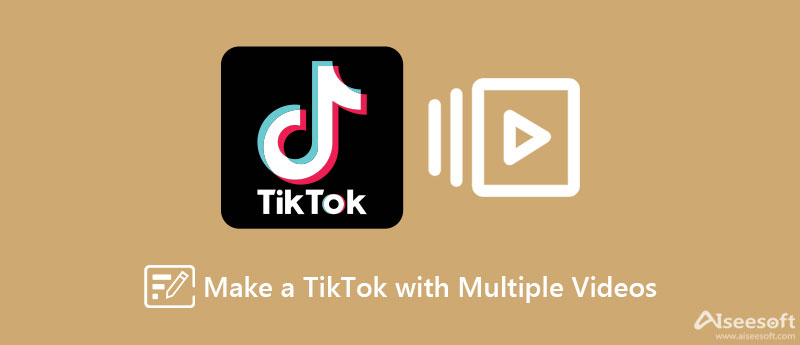
Varsayılan olarak TikTok, kullanıcıların 35 adede kadar video klip yüklemesine ve eksiksiz bir hikaye oluşturmasına olanak tanır. Ayrıca, sürenin 60 saniyeden az olduğundan emin olmak için video uzunluğunu etkili bir şekilde düzenleyebilirsiniz.
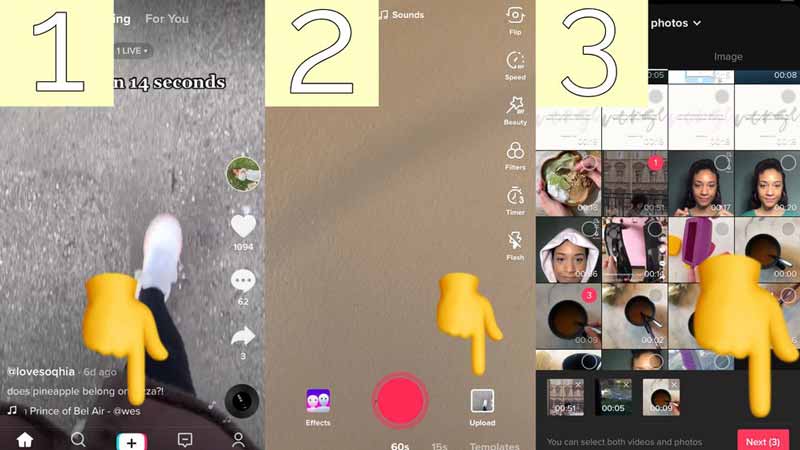
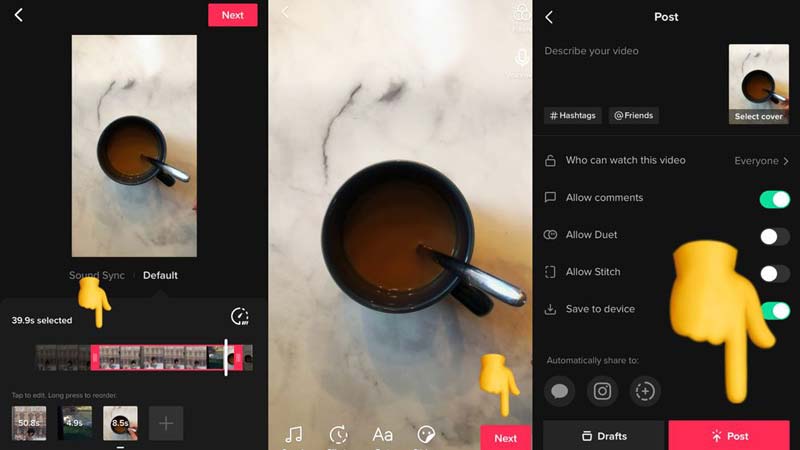
Sosyal medya uygulaması, videoları TikTok'ta birleştirmek için Yeşil Ekran efekti de sağlar. Bu efekt, birden fazla videoyu tek tek birleştirmek yerine iki videoyu bir araya getirir.
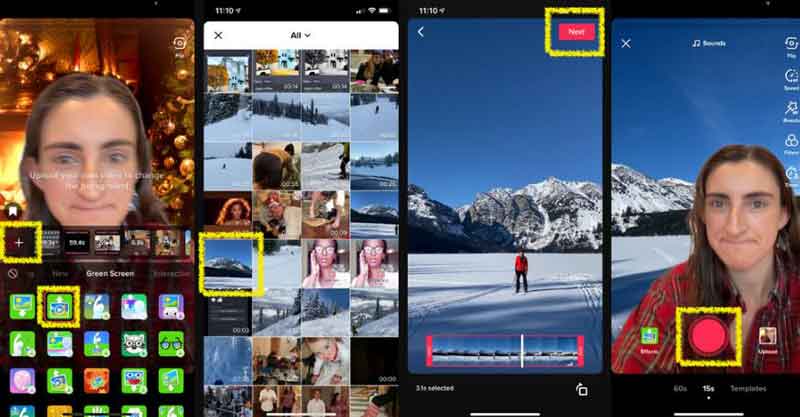
Artık TikTok, kullanıcıların masaüstünden de video göndermesine izin veriyor, ancak bir tarayıcıda herhangi bir video düzenleme veya efekt sağlamıyor. Bilgisayar kullanarak birden fazla videoyu TikTok'ta bir araya getirmek için, Aiseesoft Video Converter Ultimate en kolay seçenektir. TikTok gibi profesyoneller için videoları düzenlemenizi sağlar.

Dosya İndir
Video Converter Ultimate - En İyi TikTok Düzenleyici
%100 Güvenli. Reklamsız.
%100 Güvenli. Reklamsız.
Bilgisayarınıza yükledikten sonra en iyi TikTok düzenleyiciyi çalıştırın. şuraya git MV üst şeritten pencere. Tıkla Ekle TikTok'ta yayınlamak istediğiniz video klipleri içe aktarmak için menü. Ardından, storyboard'daki sırayı ayarlayın.
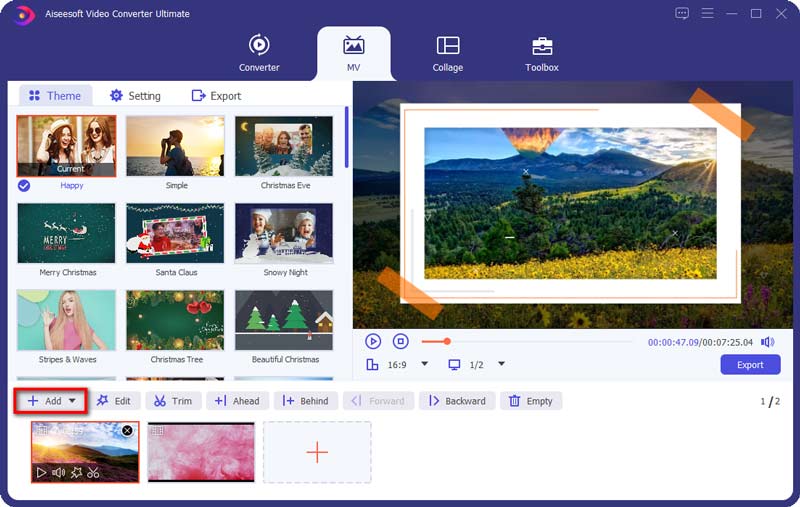
Ardından, gidin ayar sol taraftaki paneli ve Müzik parçası Bölüm. Burada orijinal ses parçasını saklayabilir veya yeni fon müziği ekleyebilirsiniz. Sesi ve diğer seçenekleri ayarlayın. Şimdi videoyu düzenleyebilir ve rötuş yapabilirsiniz.
Metin ekle: Git Filigran sekmesini seçin Metintıklayın ve kelimeleri kutuya girin. Ardından yazı tipini, boyutu, rengi, konumu, yönü ve opaklığı ayarlayabilirsiniz.
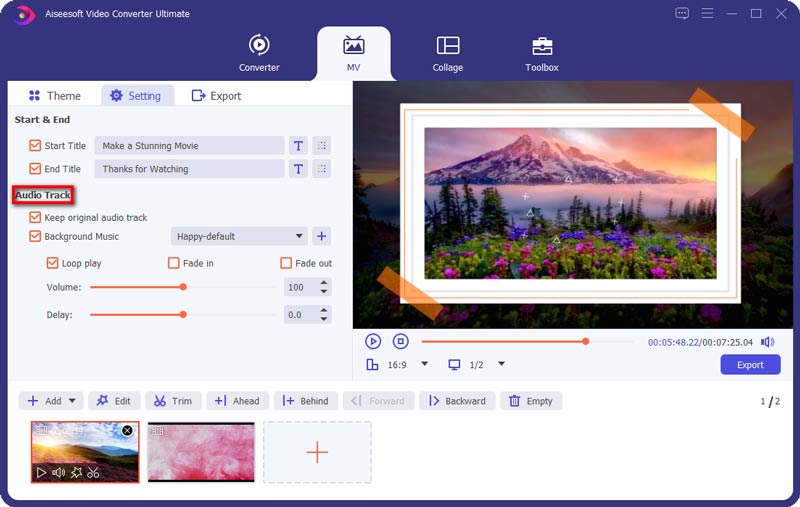
Memnun kaldığınızda, şuraya gidin: Ihracat sekme. aşağı çekin oluşturulan seçeneğini seçin ve TikTok önerilen biçimini seçin, örneğin MP4. Çözünürlüğü, kaliteyi ve hedef klasörü ayarlayın. Tıkla İhracat Başlangıç buton. Birkaç saniye sonra birleştirilmiş videoyu TikTok'ta yayınlayın.

Genişletilmiş Okuma:
TikTok'ta videoları bindirebilir miyim?
TikTok uygulamasındaki Yeşil Ekran efekti, videoları üst üste koymanıza veya bir görüntünün üzerine video yerleştirmenize olanak tanır. Ancak, bu etki indirme gerektirir.
Birden fazla resim içeren bir TikTok nasıl yapılır?
TikTok, kısa videolara ek olarak, birden fazla resim içeren bir slayt gösterisi yapmanıza da olanak tanır. Birkaç resim yükleyebilir ve bir parça fon müziği ekleyebilirsiniz.
Neden TikTok'a video yükleyemiyorum?
TikTok'a göre video paylaşımlarıyla ilgili kurallar var. İlk olarak, MP4 ve MOV'u destekler. Ayrıca, video çözünürlüğünü, uzunluğunu ve daha fazlasını takip etmelisiniz. Ayrıca, videolarınızı kontrol edin ve bozulmadıklarından emin olun.
Sonuç
Bu kılavuz, birden fazla video içeren bir TikTok'un nasıl oluşturulacağından bahsetti. Mobil uygulama, maksimum süresi 60 saniye olan onlarca video yüklemenizi sağlar. Ayrıca, iki videoyu birleştirmek için Yeşil Ekran efektini deneyebilirsiniz. Aiseesoft Video Converter Ultimate, bir bilgisayarda efekti elde etmenize yardımcı olabilir. Konuyla ilgili başka sorularınız varsa, lütfen bu gönderinin altına bir mesaj bırakmaktan çekinmeyin.

Video Converter Ultimate, videoları ve müziği 1000 formatta ve daha fazlasında dönüştürmek, geliştirmek ve düzenlemek için mükemmel bir video dönüştürücü, düzenleyici ve geliştiricidir.
%100 Güvenli. Reklamsız.
%100 Güvenli. Reklamsız.